Punya masalah Bluetooth seperti mouse yang bermasalah atau keyboard yang tidak dapat diandalkan? Mungkin trackpad yang rusak atau koneksi headphone yang buruk? Salah satu dari masalah tersebut dapat diakibatkan oleh kesalahan pada radio Bluetooth Mac Anda. Mungkin Anda sudah mencoba semuanya — melepaskan perangkat Anda, mengatur ulangnya, atau bahkan membuat akun pengguna baru yang murni di Mac Anda semata-mata untuk tujuan pemecahan masalah.
Anda bahkan mungkin tahu tentang menu Bluetooth tersembunyi yang muncul saat Anda mengeklik opsi pada ikon bilah menu Bluetooth. Tetapi tahukah Anda bahwa ada menu lain yang lebih dalam dan sangat tersembunyi dengan alat pemecahan masalah tambahan? Ada. Inilah cara memperbaiki masalah Bluetooth ketika tidak ada yang berfungsi.
Menu debug Bluetooth
Aku tidak akan membuatmu tegang lagi. Untuk membuka menu debug Bluetooth Mac Anda, tahan tombol ⇧ dan (pergeseran dan opsi) tombol, lalu klik tombol Ikon bilah menu Bluetooth. Ini dia:
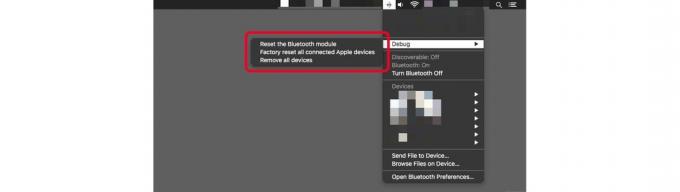
Foto: Kultus Mac
Seperti yang Anda lihat, ada tiga opsi.
- Setel ulang modul Bluetooth.
- Reset pabrik semua perangkat Apple yang terhubung.
- Hapus semua perangkat.
Itu adalah beberapa opsi yang cukup berbahaya di sana. Ingat, jika Anda menggunakan mouse/trackpad dan keyboard Bluetooth untuk mengoperasikan Mac, dan Anda mengklik salah satu perintah ini, Anda bisa berakhir tanpa cara apa pun untuk mengontrol komputer Anda. Jika Anda menggunakan MacBook, Anda tidak perlu khawatir, karena keyboard dan trackpadnya sudah terpasang.
Semua perintah ini cukup jelas, dan semuanya akan merepotkan Anda jika Anda mengkliknya. Bayangkan harus memasangkan kembali semua perangkat Anda setelah menghapus semuanya. Dan opsi reset pabrik juga cukup menakutkan.
Reset pabrik: Opsi nuklir untuk memperbaiki masalah Bluetooth Mac
Namun, jika Anda sudah kelelahan semua opsi pemecahan masalah Bluetooth lainnya, maka Anda mungkin ingin mencoba mengatur ulang modul Bluetooth Mac Anda. Kemudian, Anda mungkin harus me-restart Mac Anda (dengan keyboard atau mouse USB yang Anda simpan untuk situasi seperti ini), dan kemudian memasangkan kembali periferal Anda. Dan jika itu tidak berhasil? Yah, mungkin Anda ingin tetap menggunakan keyboard dan mouse USB Anda.

